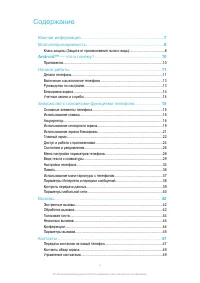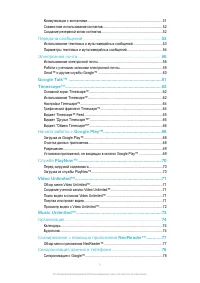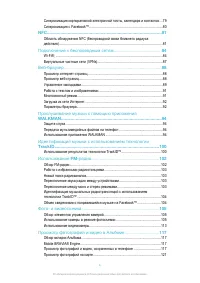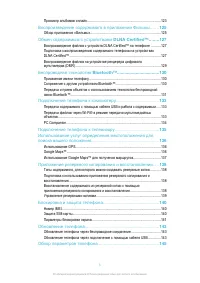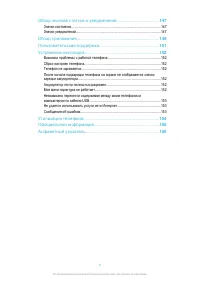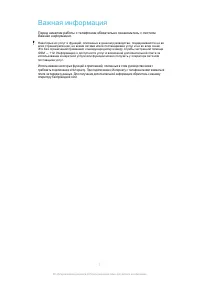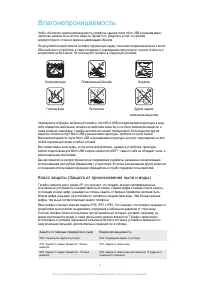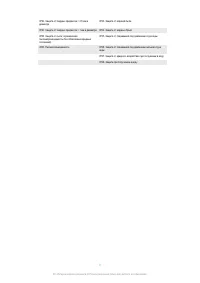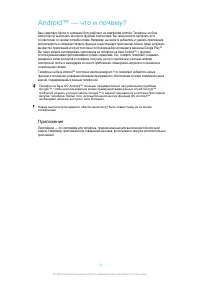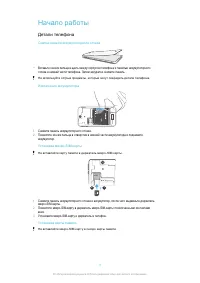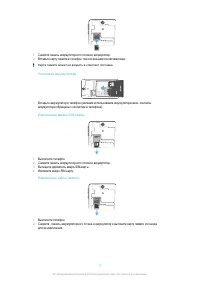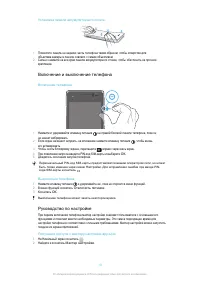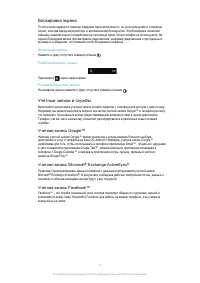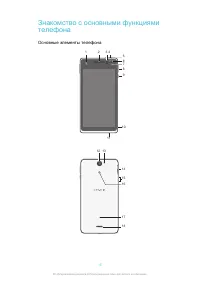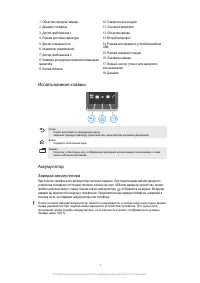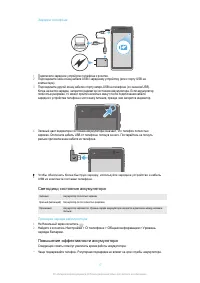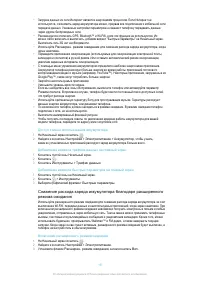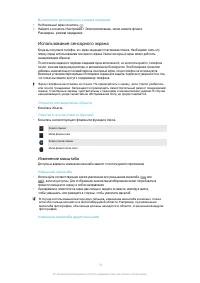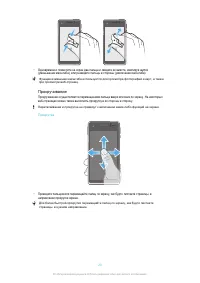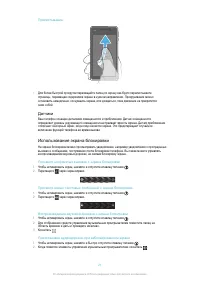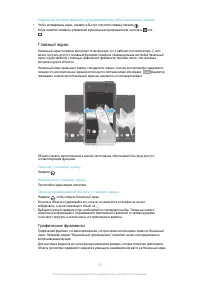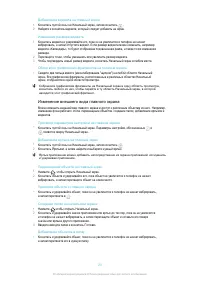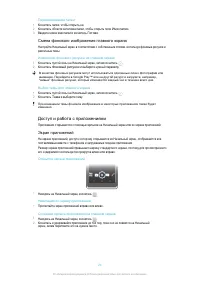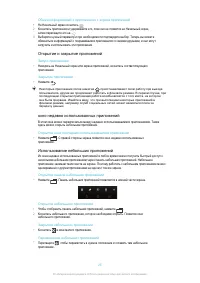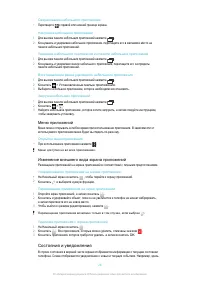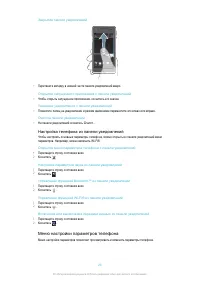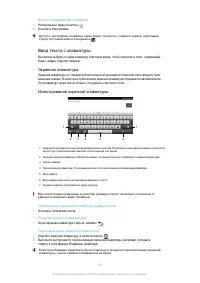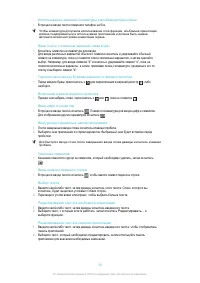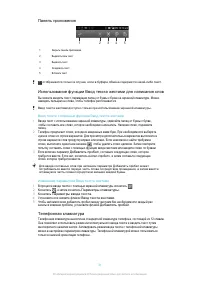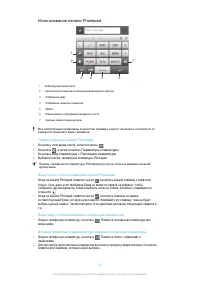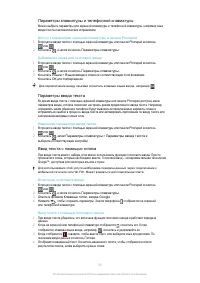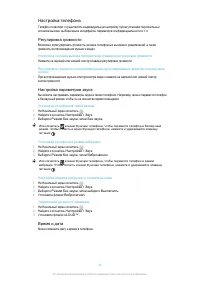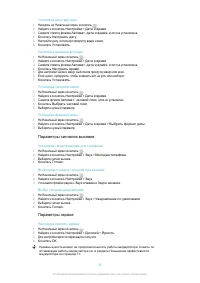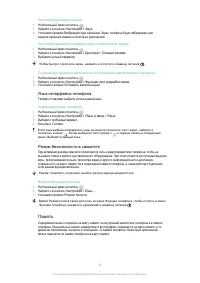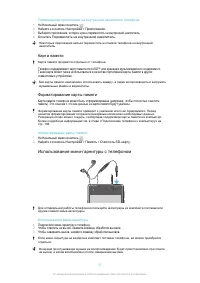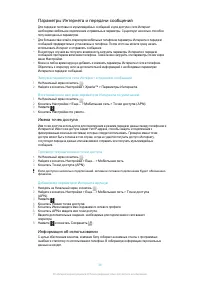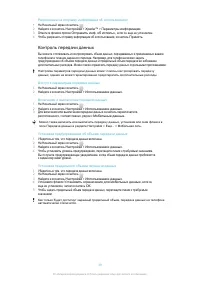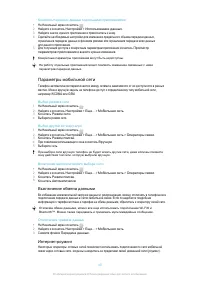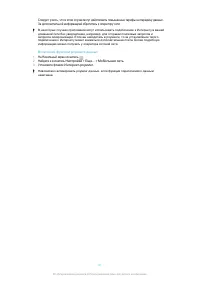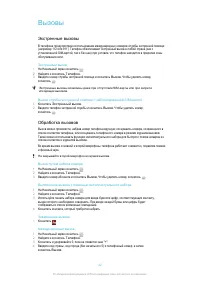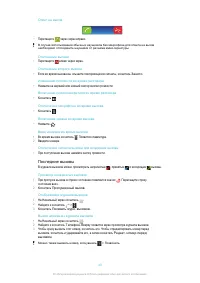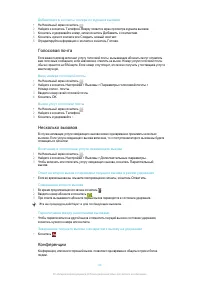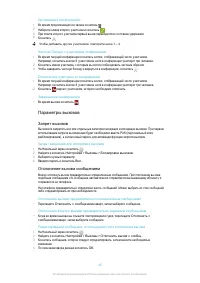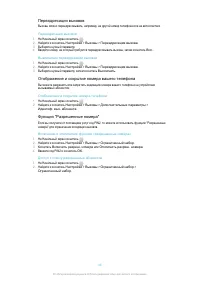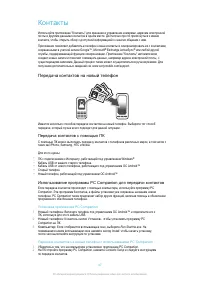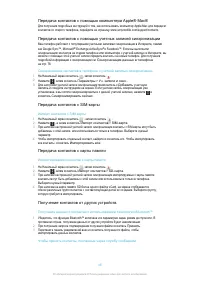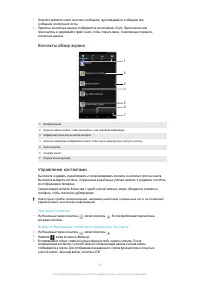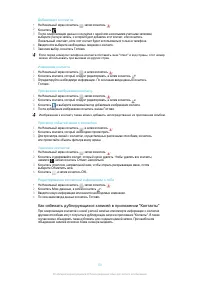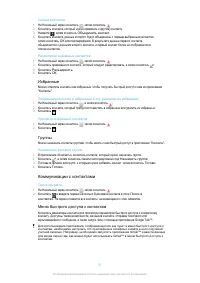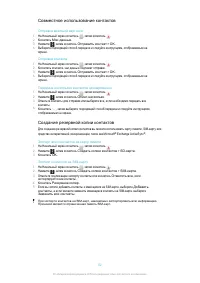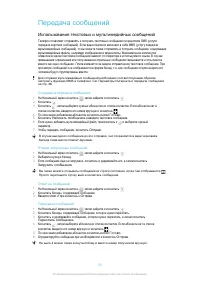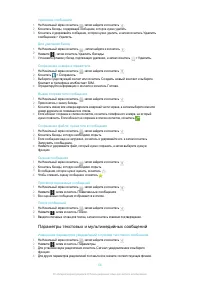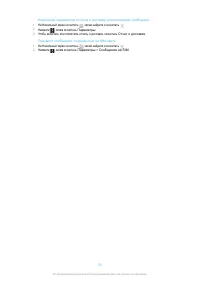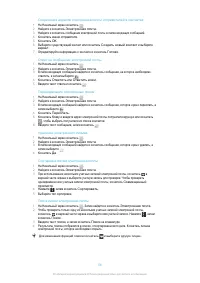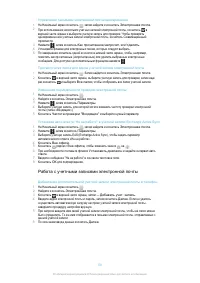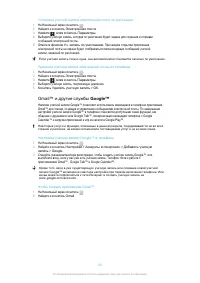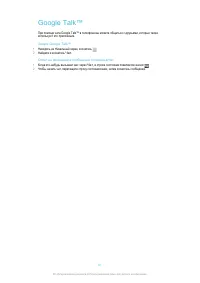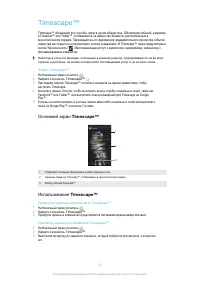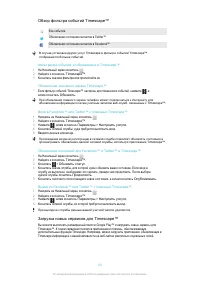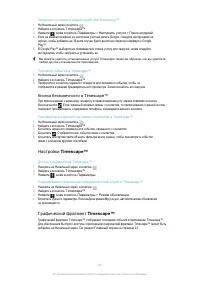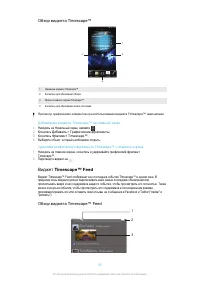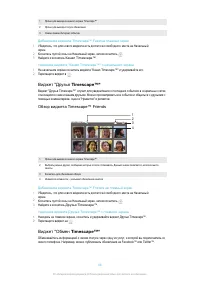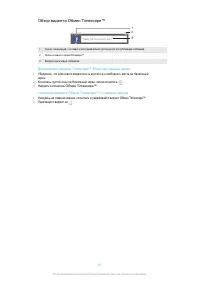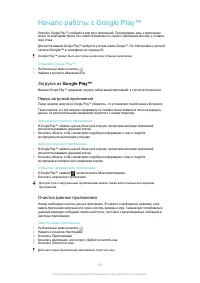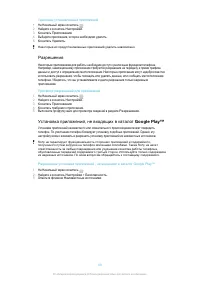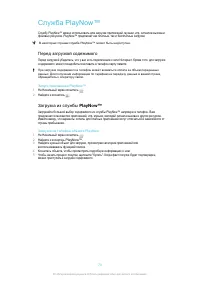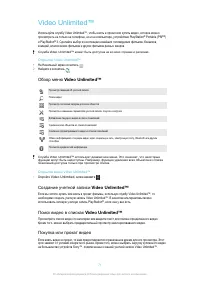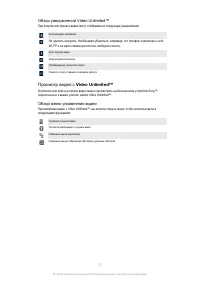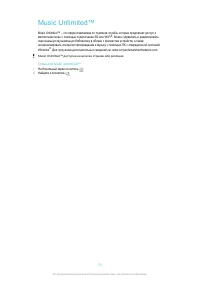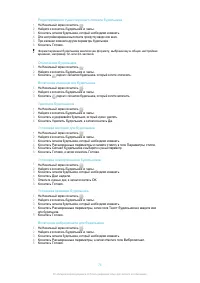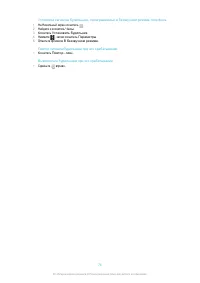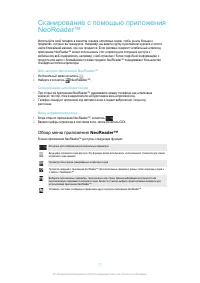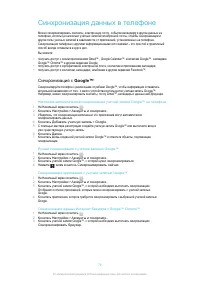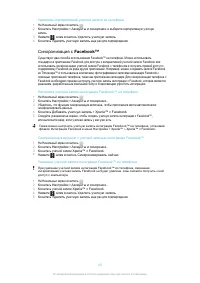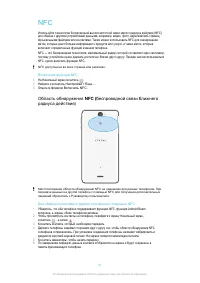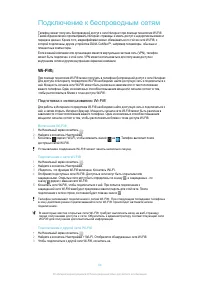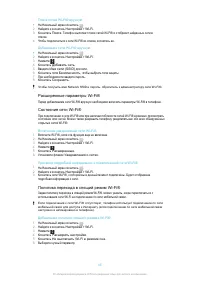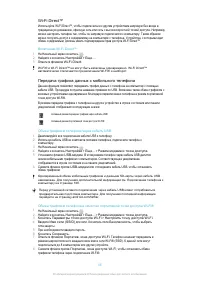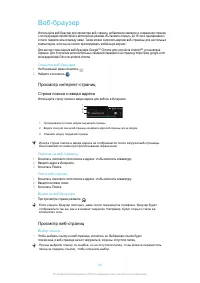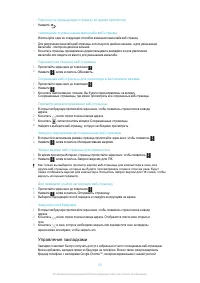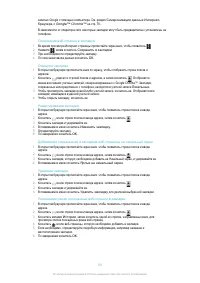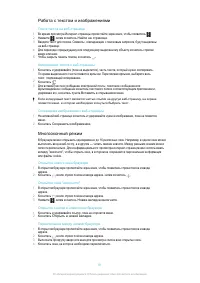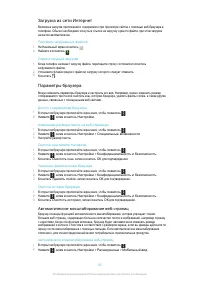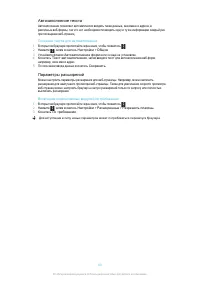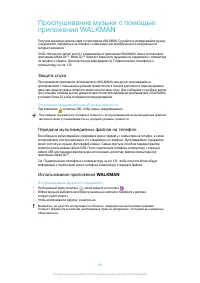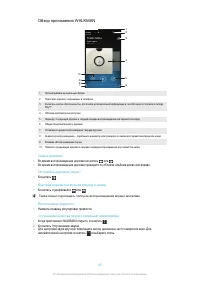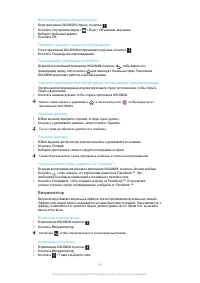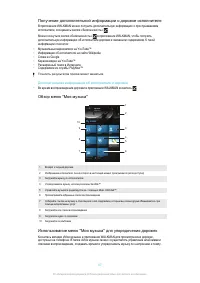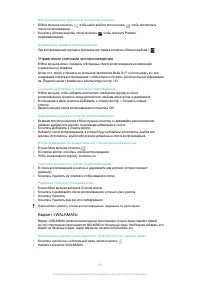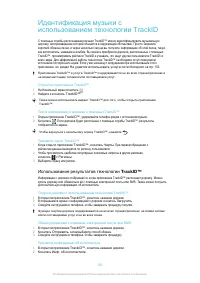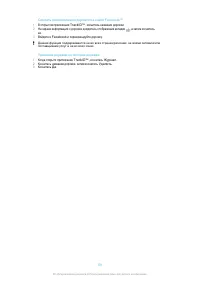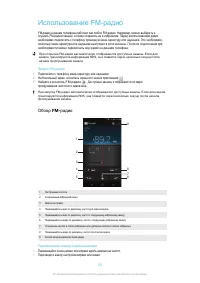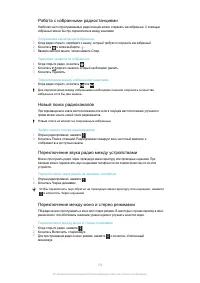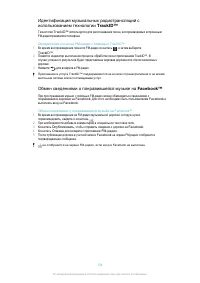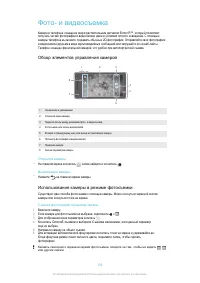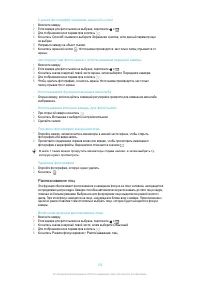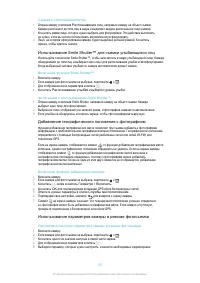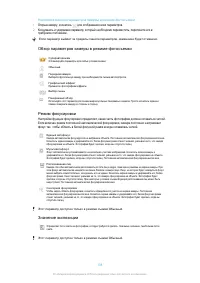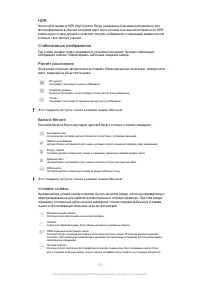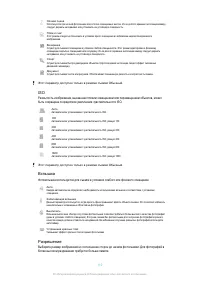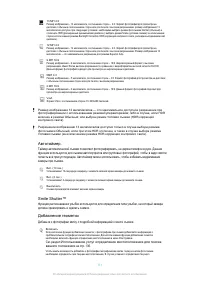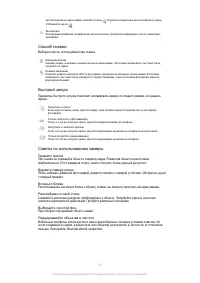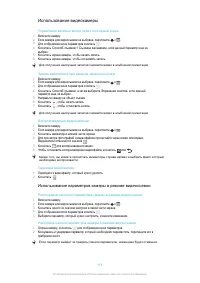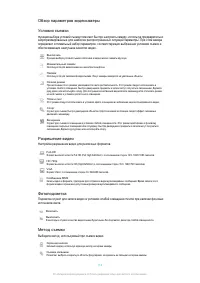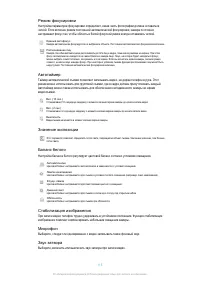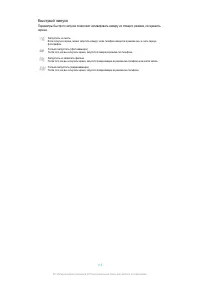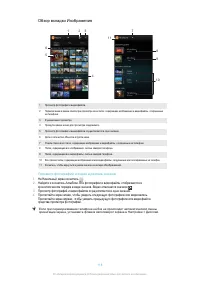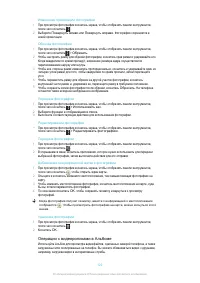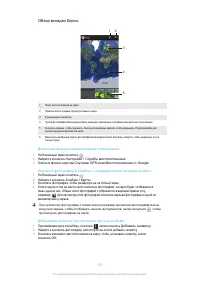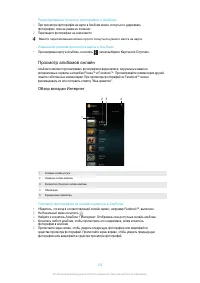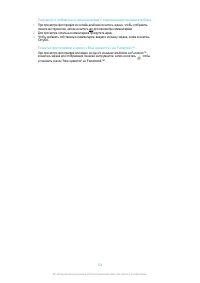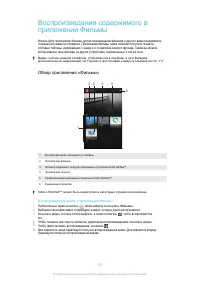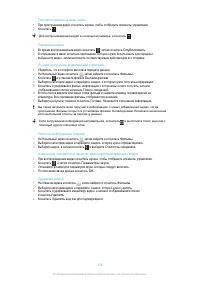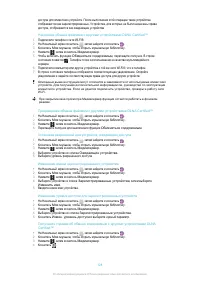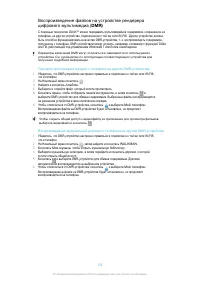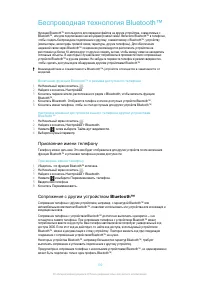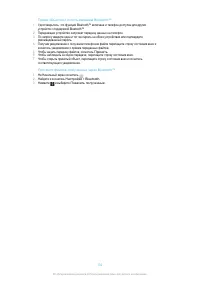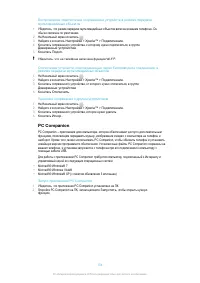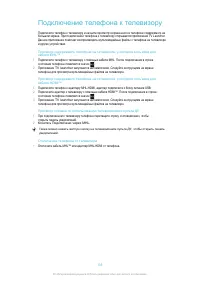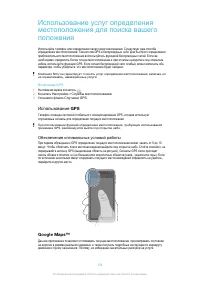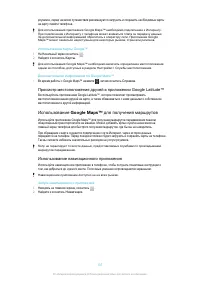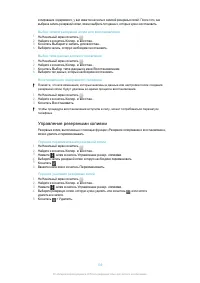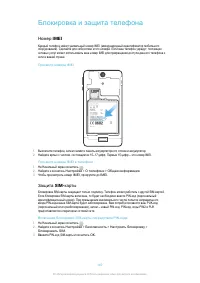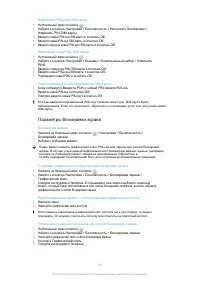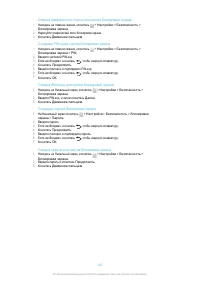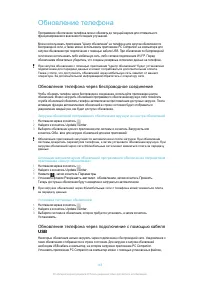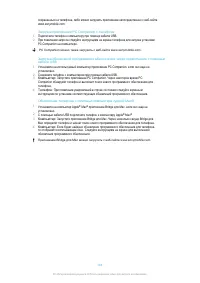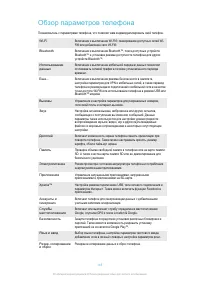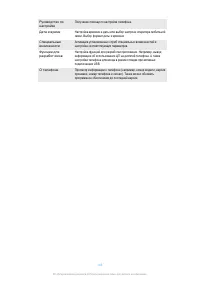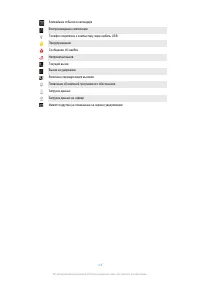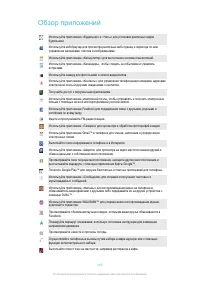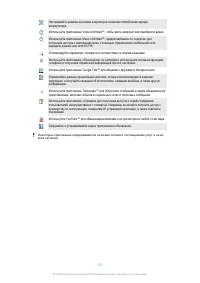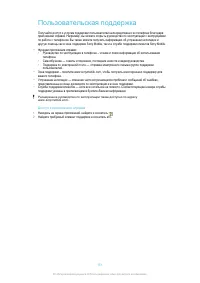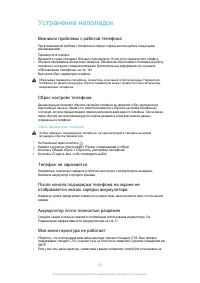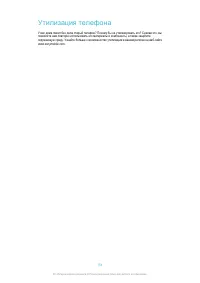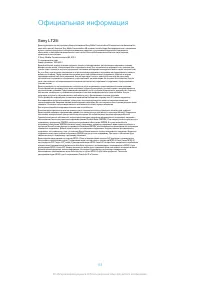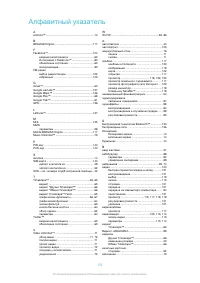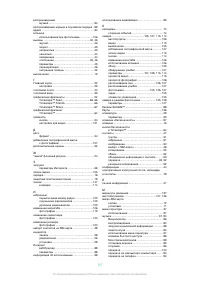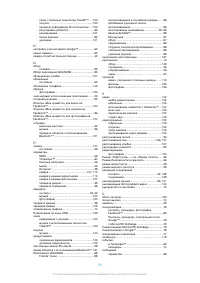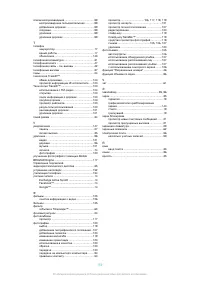Смартфоны Sony XPERIA V LT25I Black - инструкция пользователя по применению, эксплуатации и установке на русском языке. Мы надеемся, она поможет вам решить возникшие у вас вопросы при эксплуатации техники.
Если остались вопросы, задайте их в комментариях после инструкции.
"Загружаем инструкцию", означает, что нужно подождать пока файл загрузится и можно будет его читать онлайн. Некоторые инструкции очень большие и время их появления зависит от вашей скорости интернета.
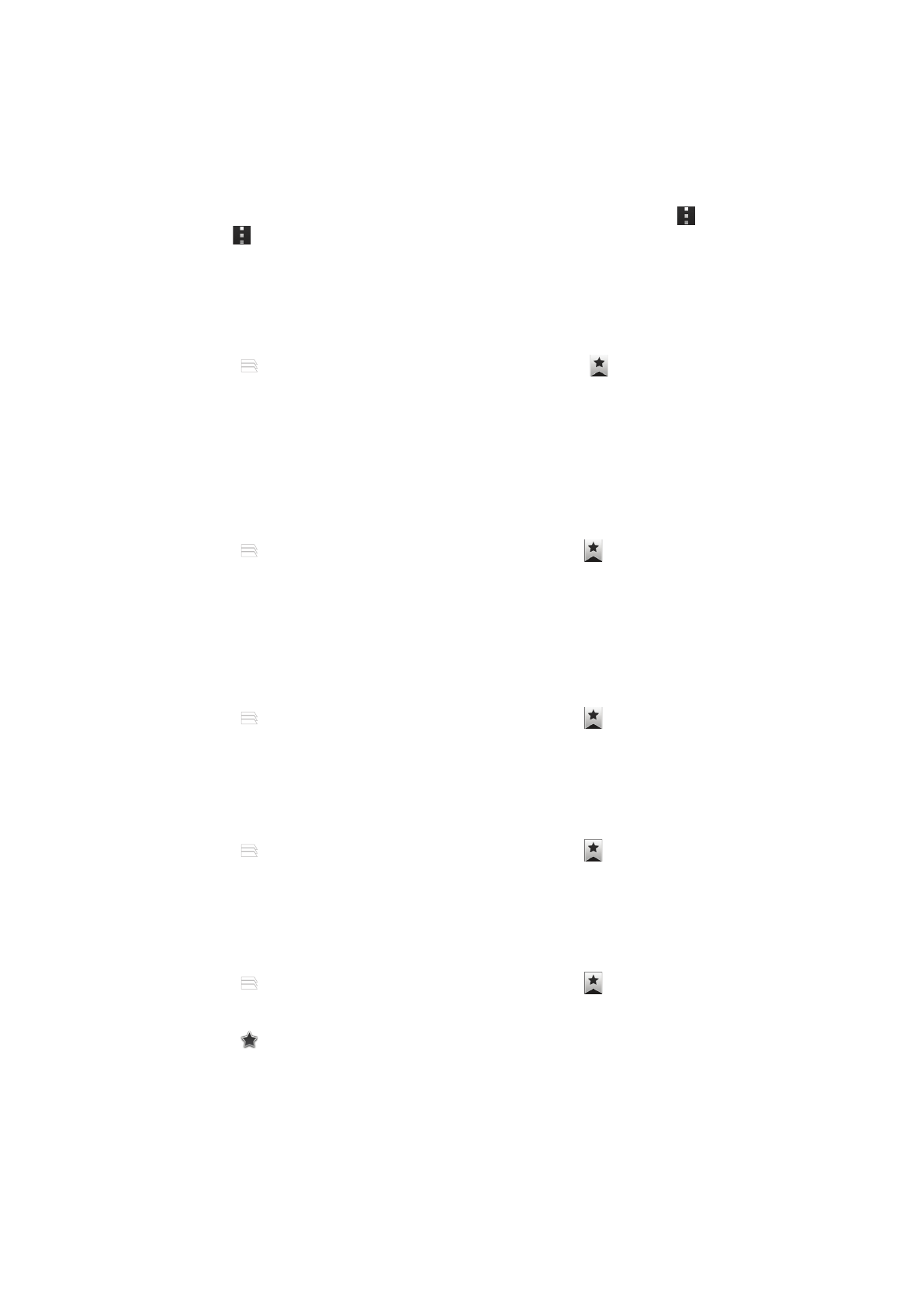
записью Google с помощью компьютера. См. раздел
Синхронизация данных Интернет-
на стр. 78.
В зависимости от оператора сети некоторые закладки могут быть предварительно установлены на
телефоне.
Помещение веб-страниц в закладки
1
Во время просмотра Интернет-страницы пролистайте экран вниз, чтобы появилось
.
2
Нажмите
, затем коснитесь
Сохранить в закладки
.
3
При необходимости отредактируйте закладку.
4
По окончании ввода данных коснитесь
ОК
.
Открытие закладки
1
В открытом браузере пролистните вниз по экрану, чтобы отобразить строка поиска и
адресов.
2
Коснитесь
рядом со строкой поиска и адресов, а затем коснитесь
. Отобразятся
имена всех ваших учетных записей, синхронизированных с Google Chrome™. Закладки,
сохраненные непосредственно с телефона, находятся в учетной записи
Локальные
.
3
Чтобы просмотреть закладки в какой-либо учетной записи, коснитесь ее. Отобразятся все
закладки, имеющиеся в данной учетной записи.
4
Чтобы открыть закладку, коснитесь ее.
Редактирование закладки
1
В открытом браузере пролистайте экран вниз, чтобы появилась строка поиска и ввода
адреса.
2
Коснитесь
возле строки поиска и ввода адреса, затем коснитесь
.
3
Коснитесь закладки и удерживайте ее.
4
В появившемся меню коснитесь
Изменить закладку
.
5
Отредактируйте закладку.
6
По завершении коснитесь
ОК
.
Добавление сохраненной в закладках веб-страницы на начальный экран
1
В открытом браузере пролистайте экран вниз, чтобы появилась строка поиска и ввода
адреса.
2
Коснитесь
возле строки поиска и ввода адреса, затем коснитесь
.
3
Коснитесь закладки, которую необходимо добавить на Начальный экран, и удерживайте ее.
4
В появившемся меню коснитесь
Ярлык на начальный экран
.
Удаление закладки
1
В открытом браузере пролистайте экран вниз, чтобы появилась строка поиска и ввода
адреса.
2
Коснитесь
возле строки поиска и ввода адреса, затем коснитесь
.
3
Коснитесь закладки и удерживайте ее.
4
В появившемся меню коснитесь
Удалить закладку
для удаления выбранной закладки.
Помещение ранее посещенных веб-страниц в закладки
1
В открытом браузере пролистайте экран вниз, чтобы появилась строка поиска и ввода
адреса.
2
Коснитесь
возле строки поиска и ввода адреса, затем коснитесь
.
3
Коснитесь вкладки
История
, затем коснитесь одной из стрелок, направленных вниз, для
просмотра списка посещенных ранее веб-страниц.
4
Коснитесь
возле веб-страницы, которую необходимо добавить в закладки.
5
Если необходимо, отредактируйте подробную информацию, например название и
местоположение закладки.
6
По завершении коснитесь
ОК
.
90
Это Интернет-версия документа. © Печать разрешена только для частного использования.